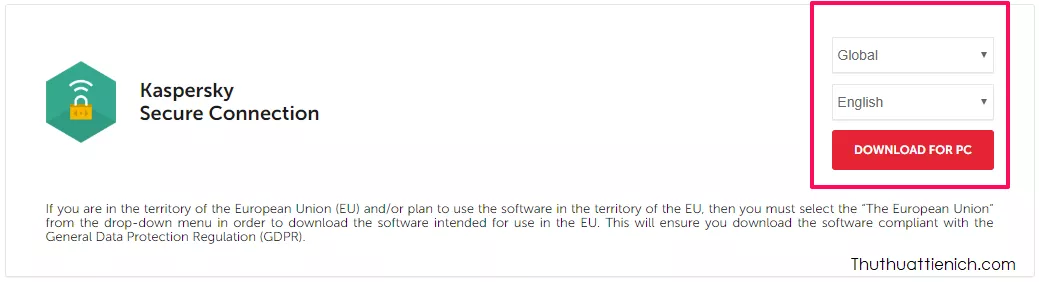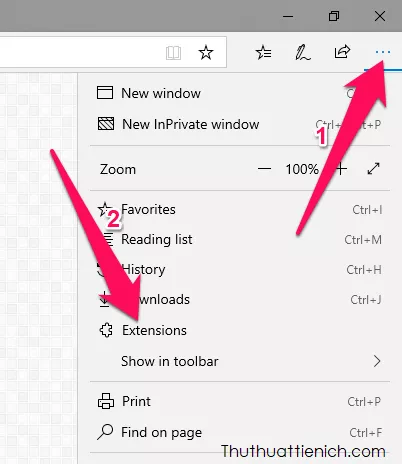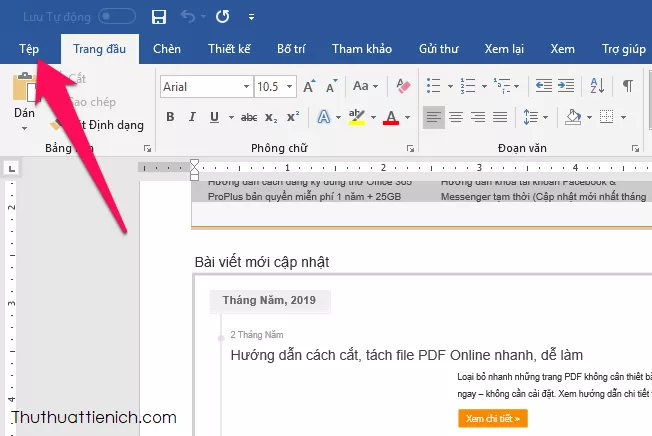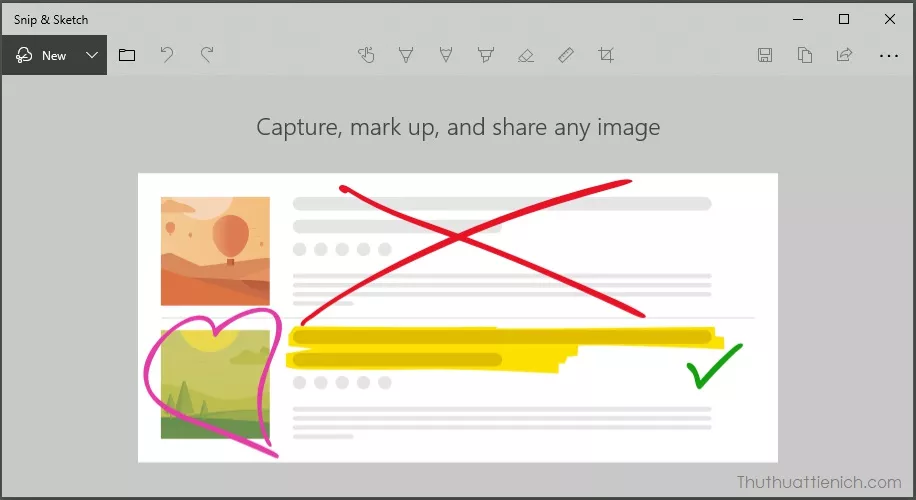Chế độ tối (Dark Mode) trên trình duyệt Chrome giúp bảo vệ mắt, đặc biệt khi sử dụng máy tính vào ban đêm hoặc trong môi trường thiếu sáng. Bài viết này hướng dẫn chi tiết cách bật và tắt Dark Mode cho cả giao diện trình duyệt và nội dung website trên Chrome.
Bật chế độ tối (Dark Mode) trên Chrome
Việc bật Dark Mode trên Chrome bao gồm hai bước: thay đổi giao diện trình duyệt và áp dụng chế độ tối cho nội dung website.
Bước 1: Bật Dark Mode cho giao diện Chrome
- Mở trình duyệt Chrome trên máy tính.
- Nhấn vào nút “Tùy chỉnh Chrome” (biểu tượng ba chấm dọc) ở góc trên cùng bên phải.
- Chọn “Cài đặt”.
- Trong menu bên trái, chọn “Giao diện”.
- Ở phần “Chủ đề”, chọn “Đen”.
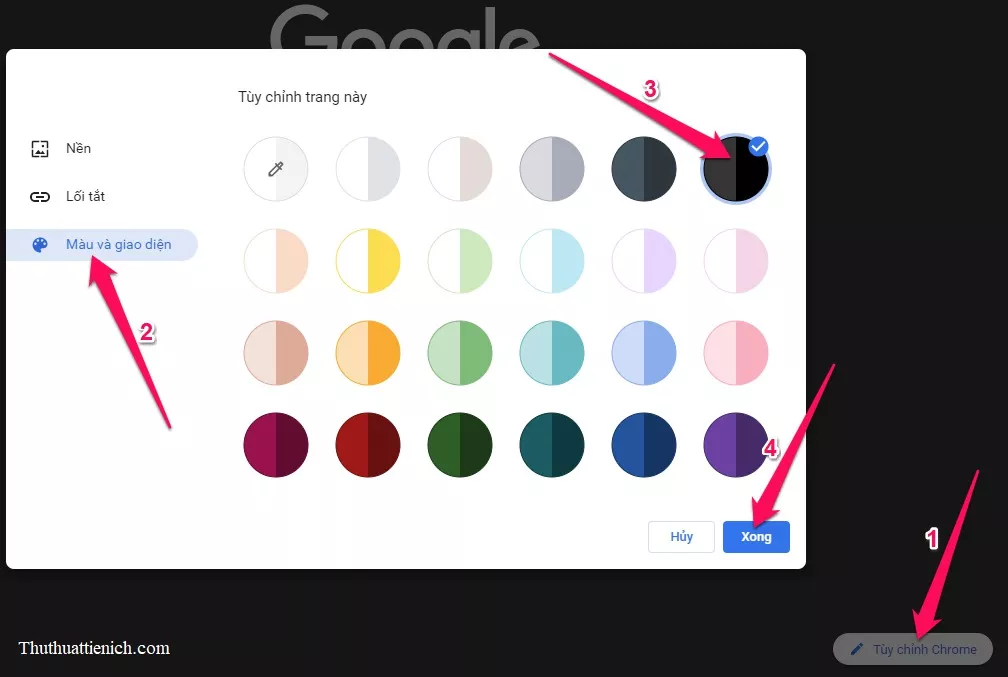 Bật Dark Mode cho giao diện Chrome
Bật Dark Mode cho giao diện Chrome
Bước 2: Bật Dark Mode cho nội dung website
- Nhập
chrome://flags/#enable-force-darkvào thanh địa chỉ của Chrome và nhấn Enter. - Tìm tùy chọn “Auto Dark Mode for Web Contents”.
- Nhấn vào nút “Default” bên phải và chọn “Enabled”.
- Nhấn nút “Relaunch” ở góc dưới cùng bên phải để khởi động lại Chrome và áp dụng thay đổi. Lưu ý lưu lại công việc đang làm trước khi khởi động lại.
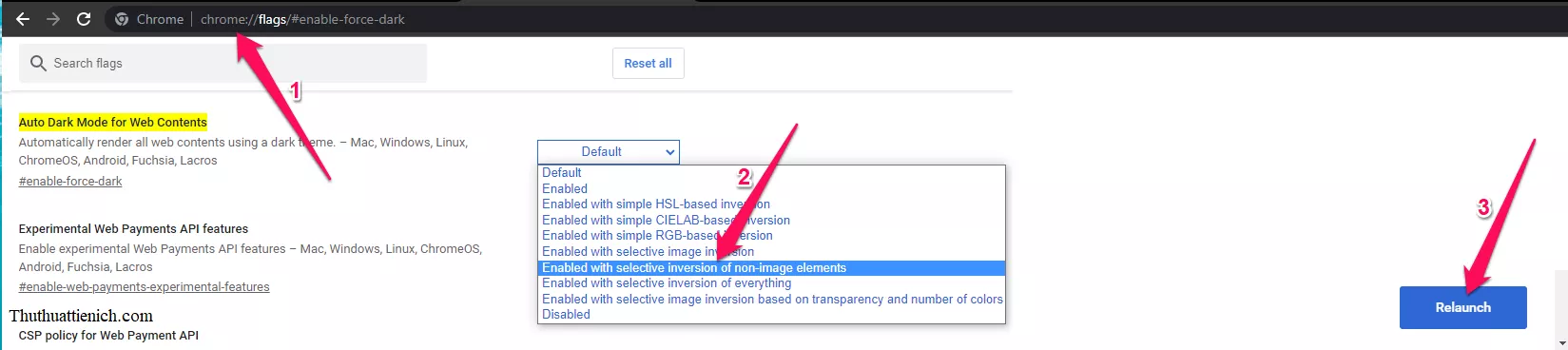 Bật Dark Mode cho nội dung website
Bật Dark Mode cho nội dung website
Sau khi hoàn thành hai bước trên, cả giao diện Chrome và nội dung hầu hết website sẽ chuyển sang chế độ tối.
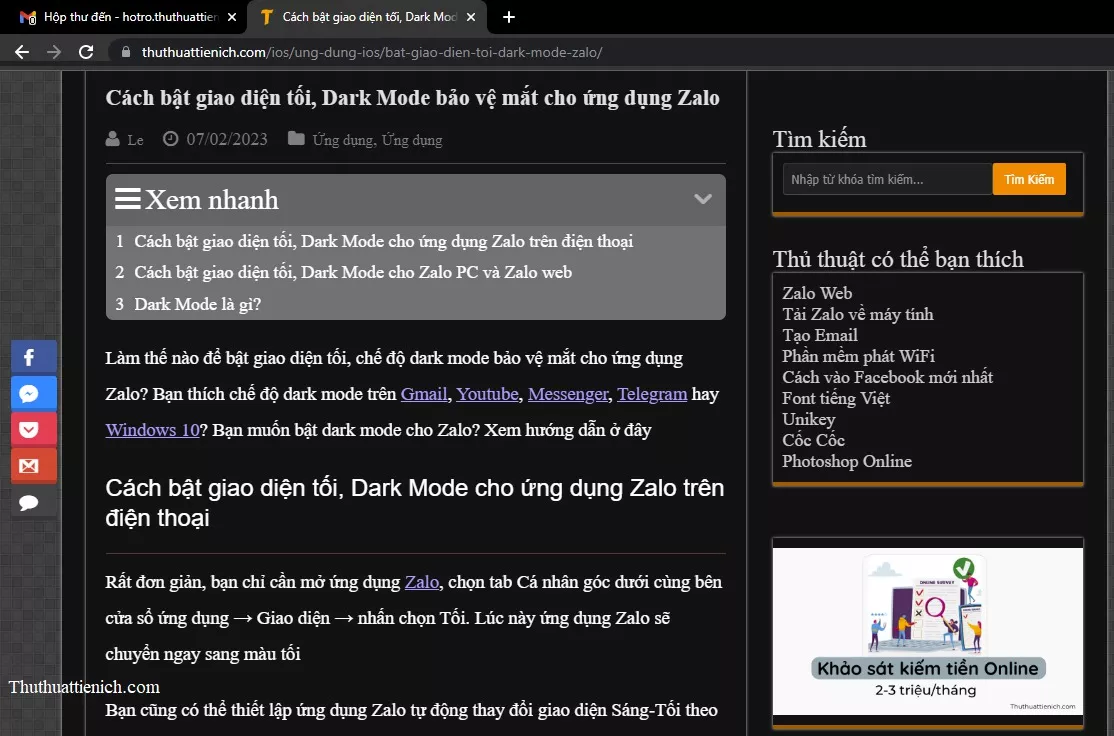 Demo Dark Mode trên Chrome
Demo Dark Mode trên Chrome
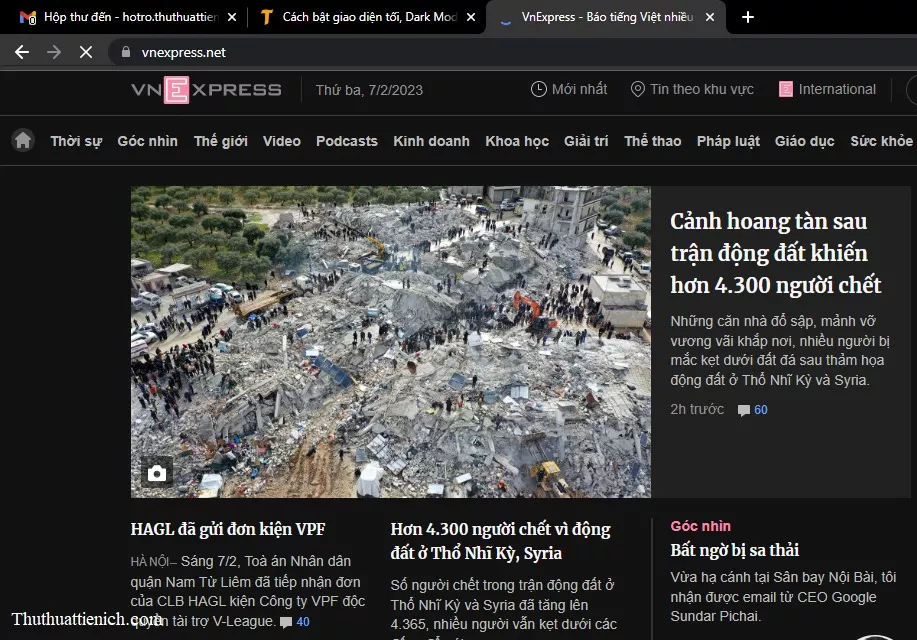 Demo Dark Mode trên Chrome
Demo Dark Mode trên Chrome
Tắt chế độ tối (Dark Mode) trên Chrome
Tương tự như bật, việc tắt Dark Mode cũng gồm hai bước:
Bước 1: Tắt Dark Mode cho giao diện Chrome
- Mở trình duyệt Chrome.
- Nhấn vào nút “Tùy chỉnh Chrome” (biểu tượng ba chấm dọc) ở góc trên cùng bên phải.
- Chọn “Cài đặt”.
- Trong menu bên trái, chọn “Giao diện”.
- Ở phần “Chủ đề”, chọn “Hệ thống mặc định” hoặc “Màu sáng”.
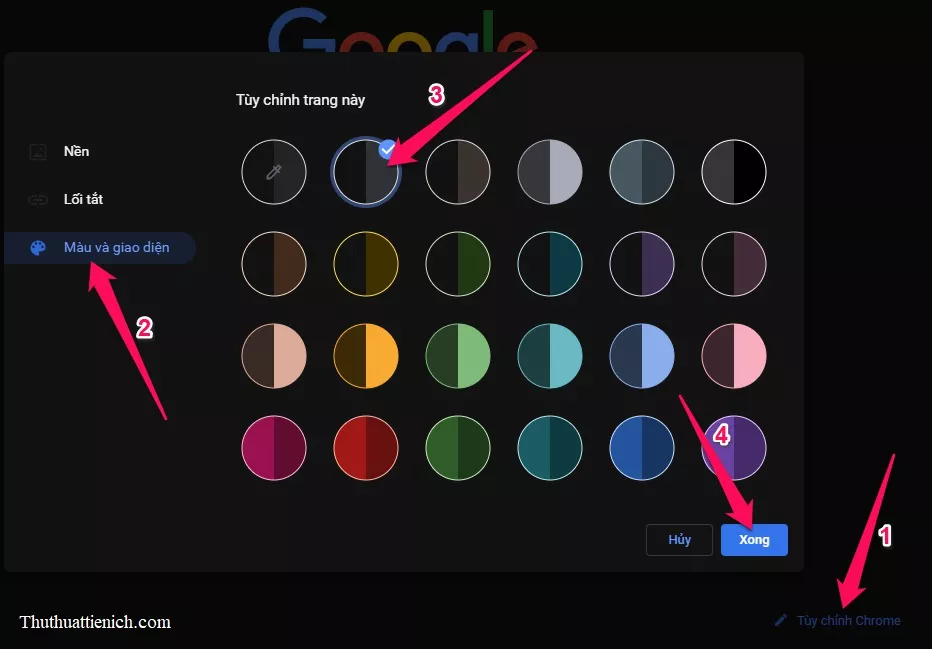 Tắt Dark Mode cho giao diện Chrome
Tắt Dark Mode cho giao diện Chrome
Bước 2: Tắt Dark Mode cho nội dung website
- Nhập
chrome://flags/#enable-force-darkvào thanh địa chỉ của Chrome và nhấn Enter. - Tìm tùy chọn “Auto Dark Mode for Web Contents”.
- Nhấn vào nút “Enabled” bên phải và chọn “Default”.
- Nhấn nút “Relaunch” ở góc dưới cùng bên phải để khởi động lại Chrome và áp dụng thay đổi. Lưu ý lưu lại công việc đang làm trước khi khởi động lại.
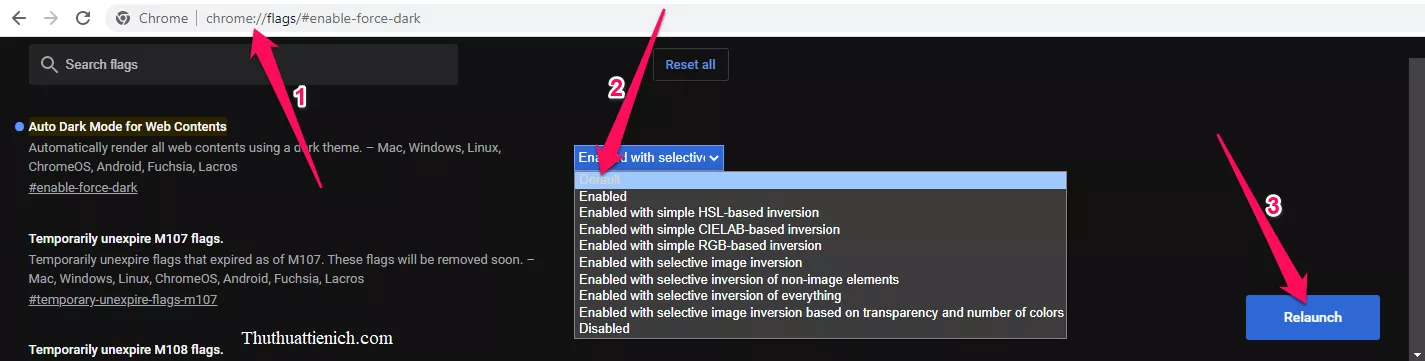 Tắt Dark Mode cho nội dung website
Tắt Dark Mode cho nội dung website
Dark Mode là gì?
Dark Mode, hay còn gọi là chế độ tối, giao diện tối, là chế độ hiển thị giúp chuyển giao diện ứng dụng và nội dung website sang tông màu tối, thường là nền đen và chữ trắng. Chế độ này giúp giảm mỏi mắt, tiết kiệm pin (đối với màn hình OLED) và tạo cảm giác dễ chịu hơn khi sử dụng trong môi trường thiếu sáng.